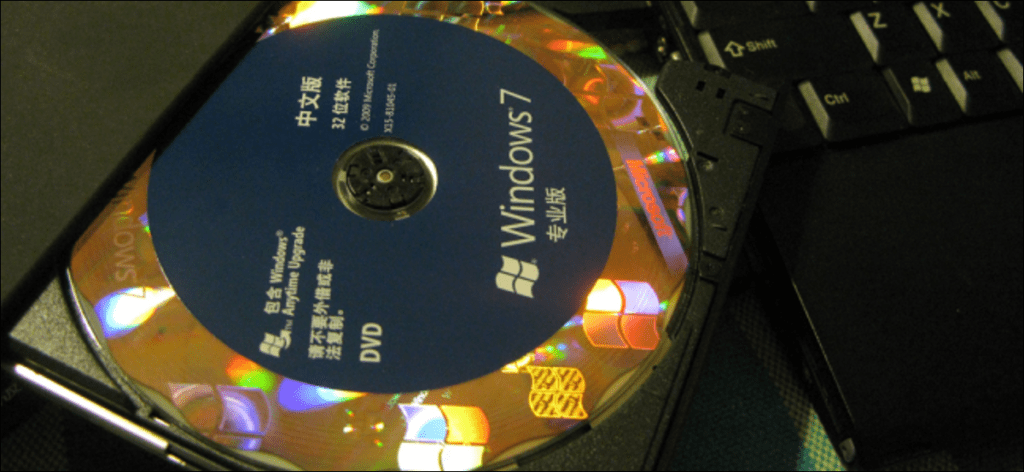¿Quiere ahorrar tiempo instalando Windows 7? Puede crear un disco de instalación personalizado y hacer que realice una instalación sin preocupaciones, integre actualizaciones y controladores, modifique Windows y elimine componentes de Windows.
Usaremos RT Se7en Lite para esto: si ha usado nLite con Windows XP o vLite con Windows Vista antes, funciona igual. RT Se7en Lite es una especie de vLite o nLite para Windows 7.
Poner al día: Desafortunadamente, el sitio RT Se7en Lite ya no existe. El dominio simplemente apunta a un sitio web malicioso y lleno de spam lleno de software peligroso. Puede ser posible descargar la herramienta desde otra ubicación, pero no la recomendamos porque carga el sitio web inseguro en un marco. Si solo desea integrar las últimas actualizaciones en un disco de instalación de Windows 7, le recomendamos que integre el paquete acumulativo de conveniencia de Windows 7.
Credito de imagen: bfishadow en Flickr
Que necesitarás
Para hacer esto, necesitará Windows 7 instalado en su computadora. También necesitarás descargue e instale el Kit de instalación automatizada de Windows (WAIK) para Windows 7 de Microsoft – RT Se7en Lite es una interfaz más fácil de usar para WAIK.
WAIK es de 1,7 GB, por lo que la descarga puede tardar un poco si tiene una conexión a Internet lenta. Después de descargarlo, extráigalo con un programa de extracción de archivos como 7 cremalleras.
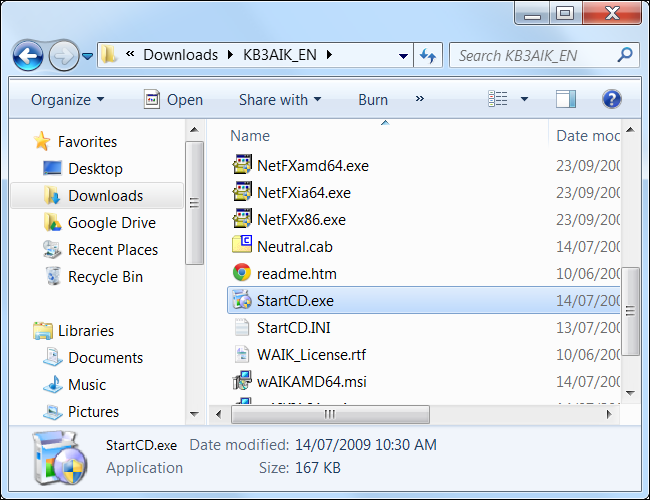
Ejecute el archivo StartCD.exe, seleccione Configuración de Windows AIK y siga las instrucciones en pantalla para instalar Windows AIK.
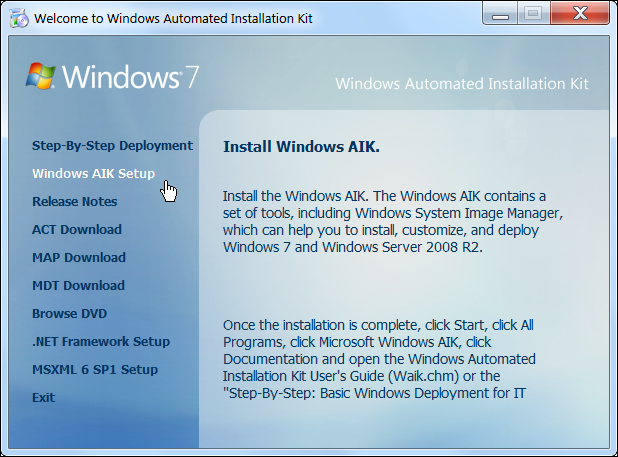
También necesitará una fuente de instalación de Windows 7, ya sea un disco físico o un archivo ISO.
Luego descargue e instale RT Se7en Lite desde aquí: es gratis y se financia con donaciones. Descargue la versión correcta para su versión de Windows: x86 si está usando una versión de 32 bits de Windows o x64 si está usando una edición de 64 bits.
Usando RT Se7en Lite
Primero, haga clic en el botón Examinar y proporcione sus archivos de Windows 7; si tiene un archivo ISO en su disco duro, haga clic en Seleccionar archivo ISO y navegue hasta él. Si tiene un disco de Windows, insértelo, haga clic en Seleccionar ruta del sistema operativo y busque el disco.
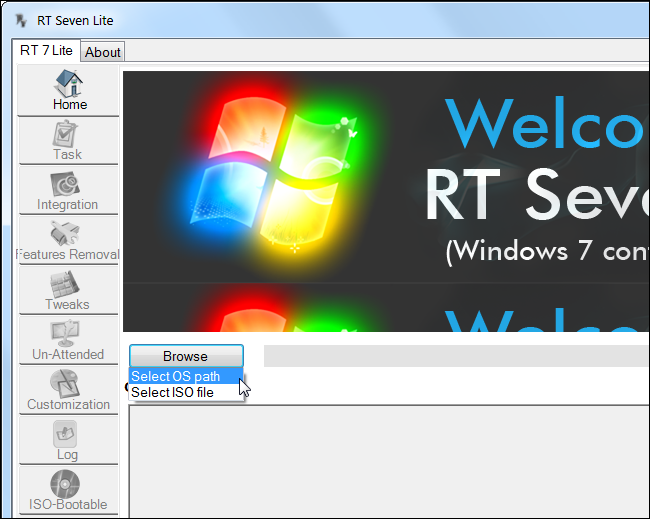
Si proporciona una ISO, deberá especificar una ruta de extracción a la que se extraerán los archivos ISO; para ello, necesitará varios gigabytes de espacio en su disco duro.
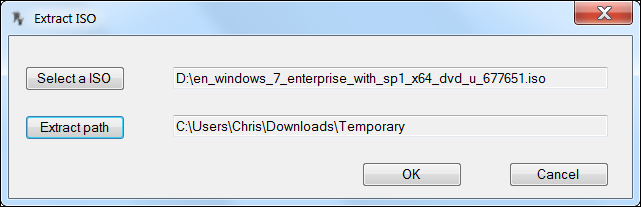
Los archivos se extraerán automáticamente después de proporcionar su ISO.
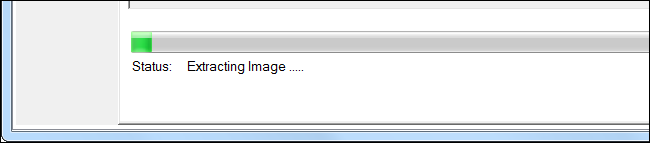
Después de seleccionar la edición de Windows 7 que personaliza, RT Se7en Lite cargará la imagen. Si tiene una unidad de Windows 7 sin Service Pack 1 integrado, haga clic en la opción Slipstream Service Pack en la ventana «Seleccione una imagen para configurar» y podrá integrar SP1.
Haga clic en el panel Tareas y seleccione las tareas que desea realizar después de que se cargue la imagen. Puede marcar manualmente las casillas o seleccionar un ajuste preestablecido. Al seleccionar una de las casillas de verificación, se activará el panel de configuración correspondiente en el lado izquierdo de la ventana.
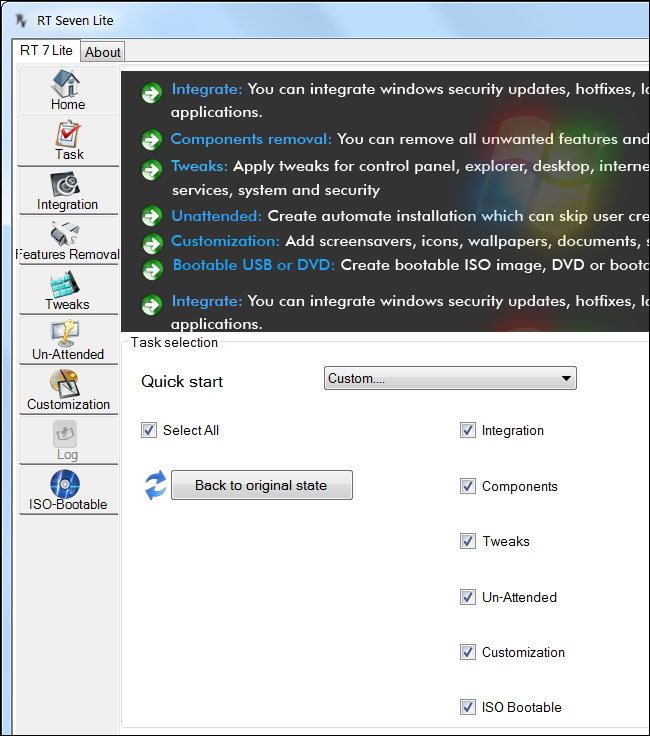
El panel de integración le permite integrar actualizaciones de Windows, controladores, paquetes de idioma e incluso aplicaciones de terceros en su disco de instalación. Para integrar las actualizaciones, deberá descargar sus archivos de instalación y subirlos a RT Seven Lite con el botón Agregar.
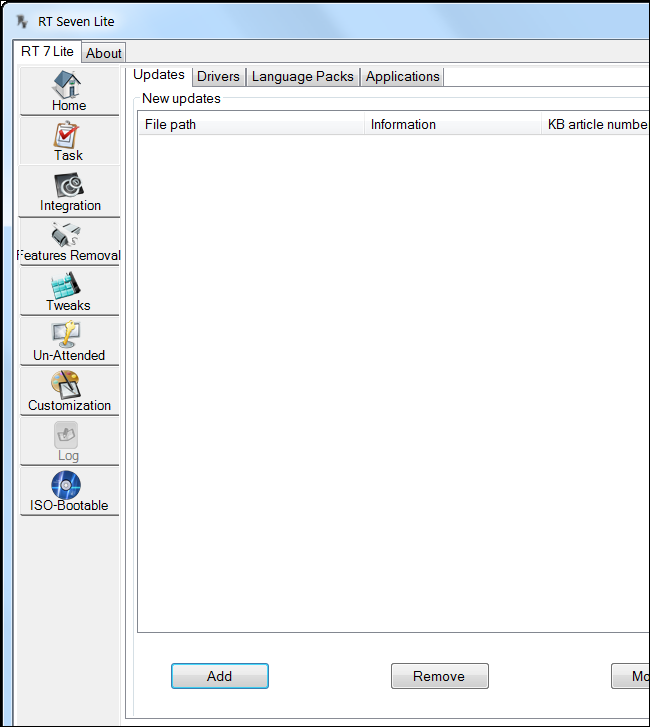
En la pestaña Eliminar funciones o componentes, puede eliminar de forma permanente componentes de su disco de instalación de Windows y controlar qué funciones de Windows están instaladas de forma predeterminada. Por ejemplo, puede eliminar los juegos incluidos de su disco de instalación de Windows o forzar a Windows a instalar el servidor web IIS predeterminado.
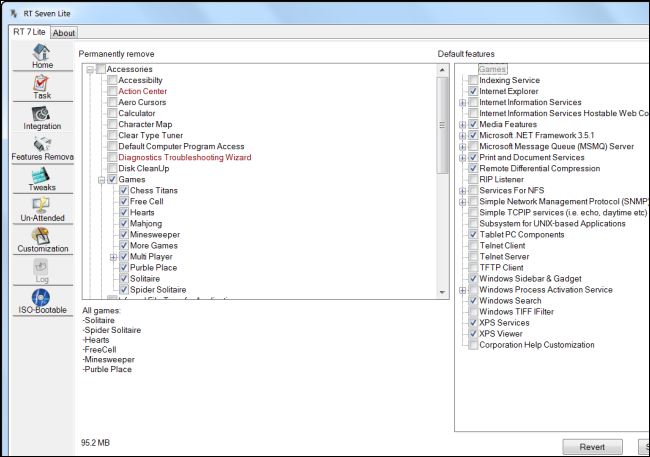
La pestaña Ajustes le permite personalizar la configuración predeterminada para el Panel de control de Windows, el Escritorio, el Explorador y muchos otros componentes de Windows. Incluso puede agregar configuraciones de registro personalizadas para cambiar otras configuraciones que no están en la lista.
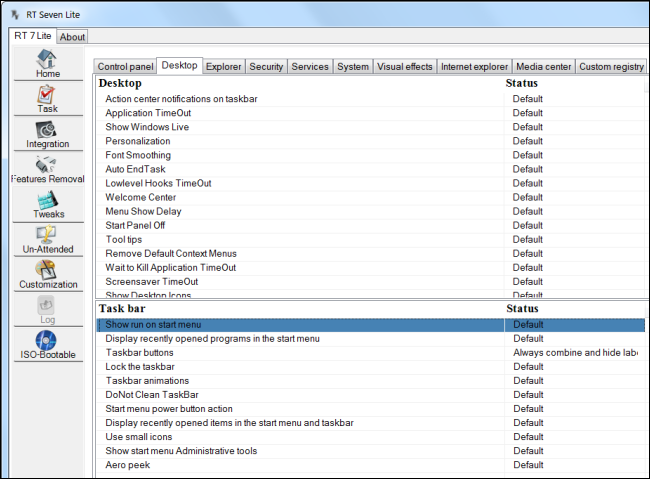
La sección Desatendida le permite crear un disco de instalación desatendida: usted proporciona respuestas a las preguntas de instalación de antemano y Windows se instalará sin hacerle estas preguntas durante el proceso de instalación.
Por ejemplo, puede ingresar su clave de producto con anticipación para que Windows no se la solicite. Las otras pestañas le permiten controlar otras configuraciones, por ejemplo, la selección de discos duros en los que se instalará Windows. Si completa una cantidad suficiente de estas configuraciones, Windows se instalará automáticamente sin hacer preguntas durante la instalación, lo que le permitirá realizar una instalación de Windows desatendida.
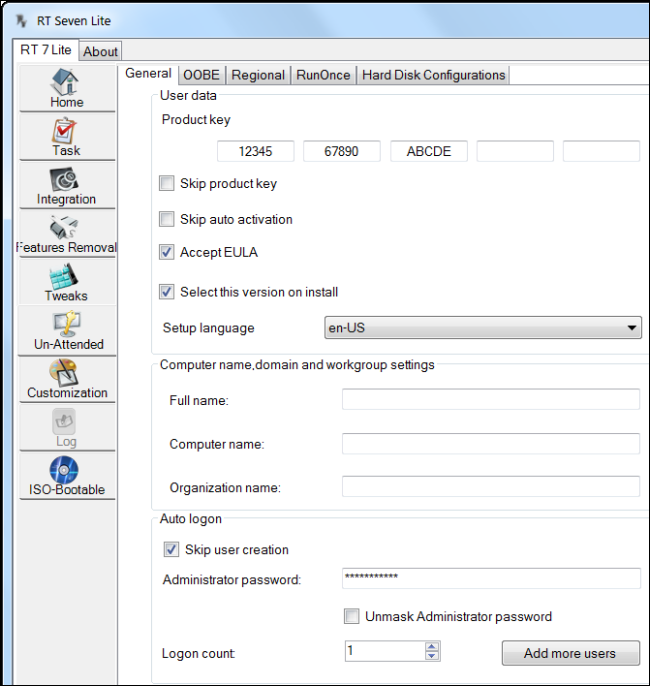
El panel de personalización le permite agregar protectores de pantalla personalizados, fondos de pantalla, temas, documentos e incluso pantallas de inicio de sesión a su unidad de Windows 7.

En el panel ISO de arranque, puede crear una imagen ISO desde su disco de instalación personalizado. También puede grabarlo en un DVD o copiarlo en una memoria USB de arranque.
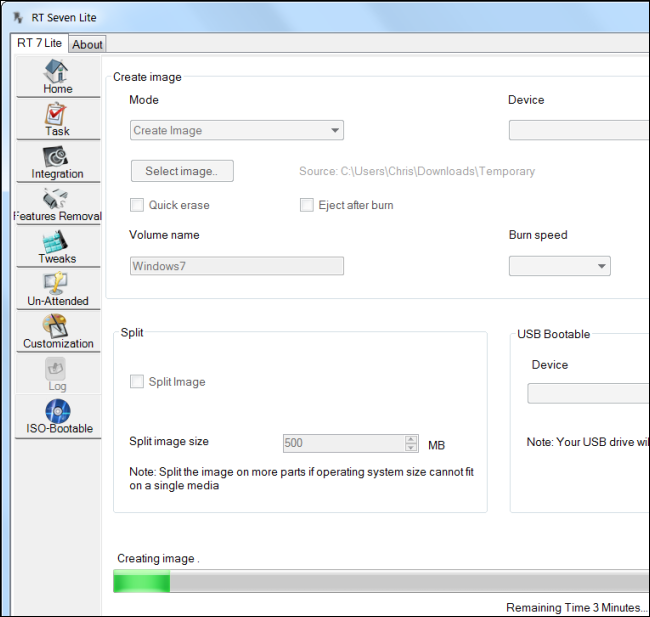
Los desarrolladores de RT Se7en Lite recomiendan iniciar su imagen personalizada de Windows 7 en una máquina virtual e instalarla en la máquina virtual antes de usarla en una computadora física, solo para asegurarse de que todo funcione correctamente.
Puedes usar VirtualBox o entonces Lector de VMware para hacer esto, ambos son gratuitos.